Veelvoorkomend scenario: u koopt een nieuwe laptop en denkt dat u de oude gaat verkopen, doneren of inleveren ... maar het gebeurt nooit. Misschien wil je niet omgaan met het gedoe van Craigslist of Ebay, om nog maar te zwijgen over het wissen van al je gegevens, het opnieuw installeren van Windows enzovoort.
Hoe dan ook, nu neemt het alleen maar ruimte in beslag. Maar dat hoeft niet: u kunt die oude laptop nieuw leven geven.
Met Linux, toch? Fout! Ik bedoel, ja, je zou Linux kunnen installeren, wat altijd al de go-to-optie was, maar niet iedereen heeft de complexiteit van dat besturingssysteem nodig of wil het hebben. Voor sommigen is Chromium misschien de betere keuze.
Chromium is het besturingssysteem dat de kern vormt van Chromebooks - die snel opstartende, op de cloud gebaseerde apparaten die tegenwoordig zo populair zijn. Denk er eens over na: om welke reden dan ook, koopt niemand Linux-laptops. Ze kopen Chromebooks.
Als je het leuk vindt om je oude systeem een Chromebook-achtige lease-on-lease te geven, goed nieuws: het is snel, gratis en gemakkelijk. En het is zelfs niet permanent, tenzij je het wilt.
Laat mij hier even pauzeren om op te merken dat Cub Linux, het OS dat de kern vormt van deze how-to, niet langer actief wordt ontwikkeld. Dat betekent dat je geen directe ondersteuning kunt krijgen (zelfs de gebruikersforum-pagina is verwijderd, hoewel je mogelijk hulp kunt vinden op bredere Linux-forums), en er is altijd een beveiligingsrisico dat gepaard gaat met een besturingssysteem dat niet is wordt bijgewerkt.
Dat gezegd hebbende, Linux is inherent erg veilig al, en ik had geen problemen om Cub Linux te laten werken zoals geadverteerd. Uw aantal kilometers kan echter variëren en als u liever een versie van Chromium installeert die actief wordt ondersteund, bekijk dan mijn zelfstudie op Neveware's CloudReady. Het levert een vergelijkbaar resultaat op, zonder de optie om naast Chromium-apps ook Linux-apps uit te voeren.
Verzamel je gereedschap
Om te beginnen, heb je het volgende nodig:
- Een flashstation dat je kunt vegen en wijden aan dit project. Er is minimaal 1 GB aan opslagruimte voor nodig.
- Rufus, een gratis hulpprogramma voor het maken van opstartbare flashstations. Download de draagbare versie. Het is niet nodig om het te installeren, je zult het gewoon een keer draaien.
- Cub Linux. Ja, het is een op Linux gebaseerd besturingssysteem, een besturingssysteem dat is ontworpen om het uiterlijk van Chromium te dupliceren. Wat je aan het downloaden bent, is een enkel ISO-bestand, wat Rufus zal toevoegen aan je opstartbare schijf.
Dank aan lezer Mark Edwards voor het delen van deze tools!
Maak je opstartbaar
Zelfs als je nog nooit zoiets hebt gedaan, is het verfrissend eenvoudig.
- Gebruik je huidige pc, sluit je flash-drive aan (negeer of sluit de vragen die worden weergegeven) en voer vervolgens het Rufus-hulpprogramma uit.
- Zorg er in het veld Apparaat helemaal bovenaan voor dat uw flashstation de geselecteerde is. Als dat niet het geval is, klikt u op de vervolgkeuzelijst en selecteert u deze.

", " modalTemplate ":" {{content}} ", " setContentOnInit ": false} '>
- Vink bij het selectievakje 'Een opstartbare afbeelding maken met behulp van' aan op het pictogram voor de kleine schijf en navigeer naar het Cub Linux ISO-bestand dat u hebt gedownload. Het is waarschijnlijk in uw map Downloads. Klik erop en klik vervolgens op Openen .
- Als je wilt, kun je het veld 'Nieuw volumelabel' wijzigen in iets als 'Cub Linux', maar dat is niet nodig.
- Klik op Start en wacht vervolgens terwijl de drive is geformatteerd en de ISO is geïnstalleerd. Terwijl dat gebeurt, kun je aan de slag met het volgende deel.
Bereid je oude pc voor
Tijd om je oude laptop uit te graven. Het doet er niet toe in welke staat het is of zelfs als het vol zit met malware; je hebt het alleen nodig om van een flashstation te kunnen opstarten.
Dat kan betekenen dat je naar het BIOS moet gaan en de opstartvolgorde moet veranderen, die standaard vrijwel zeker de harde schijf als eerste plaatst. Sommige laptops bieden wel een pop-up opstartmenu waarmee je kunt kiezen vanaf welk apparaat je wilt booten zonder de instellingen te hoeven gebruiken. Als jij dat doet, reken dan jezelf gelukkig.

", " modalTemplate ":" {{content}} ", " setContentOnInit ": false} '>
Ik heb dit bijvoorbeeld allemaal getest met een HP Pavilion dm1z, eentje die al enkele jaren op mijn schap staat. Wanneer u het voor het eerst inschakelt, is er geen opstartmenu - alleen een leeg scherm en vervolgens het opstartscherm van Windows. Dus ik deed snel op het web naar het "Pavilion dm1z boot-menu" en ontdekte dat ik onmiddellijk na het opstarten van de machine op F1 of F10 moest drukken. (Blijkt dat het F10 was.)
Dat komt vrij vaak voor, hoewel het op basis van ervaringen uit het verleden ook F2, F9, F12 of zelfs de Delete-toets kan zijn. Afhankelijk van het systeem.
Als je eenmaal je weg hebt gevonden in de BIOS, zoek je het opstart- of opstartmenu en zorg je ervoor dat "flash drive" of "USB drive" als eerste in de opstartvolgorde staat. Sla vervolgens op en sluit af (meestal door op F10 te drukken, maar dit varieert ook).
Bagageruimte!
Geloof het of niet, dat is het zo'n beetje. Sluit de nieuw geformatteerde flashdrive aan op de oude laptop, start deze op en wacht tot het menu verschijnt. Je hebt de mogelijkheid om Cub Linux rechtstreeks vanaf de schijf uit te voeren - wat zeker een slimme keuze is, zodat je kunt zorgen dat alles werkt zoals verwacht en je het besturingssysteem echt leuk vindt - of het installeert.
Als u de laatste optie kiest, kunt u het besturingssysteem naast Windows installeren (voor een dual-boot setup) of het de volledige vervanging maken.
Als er een rimpel zit in dit alles, is het dat de site cublinux.com down lijkt te zijn, en de bijbehorende gebruikersforums. Er is dus geen echte ondersteuning beschikbaar tenzij je het ergens anders zoekt, bijvoorbeeld op een breder Linux-forum.
Tijdens mijn tijd met het besturingssysteem, vond ik het heel gemakkelijk te gebruiken, zeer wendbaar en erg Chromebook-achtig. Uw kilometerstand kan natuurlijk variëren, maar als u een oude pc nieuw leven wilt inblazen, is dit een geweldige oplossing.
Noot van de redactie: dit bericht is oorspronkelijk gepubliceerd op 16 januari en is sindsdien bijgewerkt om te zien dat Cub Linux niet meer in ontwikkeling is, waardoor gebruikers zonder ondersteuning kunnen blijven. In dit geval kunt u deze tutorial bekijken voor een alternatieve oplossing.
Tech Enabled: CNET beschrijft de rol van technologie bij het bieden van nieuwe vormen van toegankelijkheid.
Technisch Literatuur: originele werken van korte fictie met unieke perspectieven op technologie, exclusief op CNET.









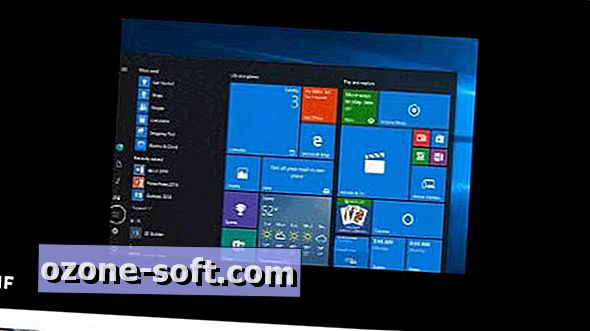




Laat Een Reactie Achter